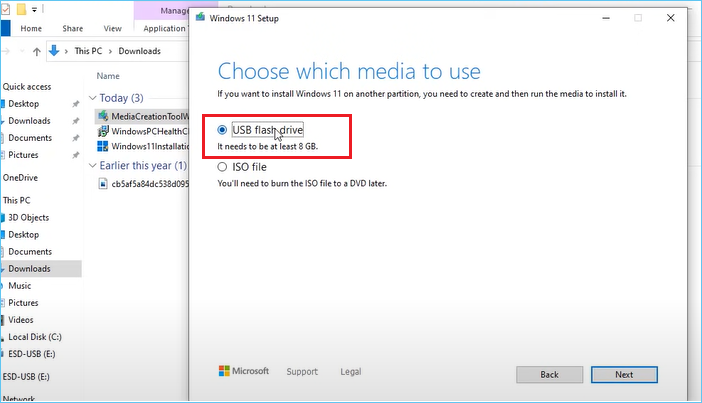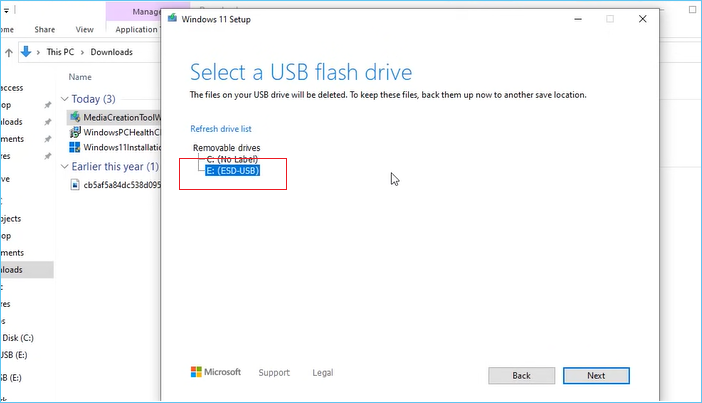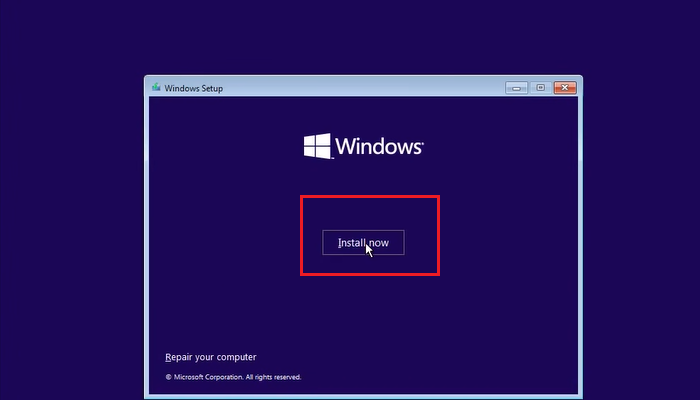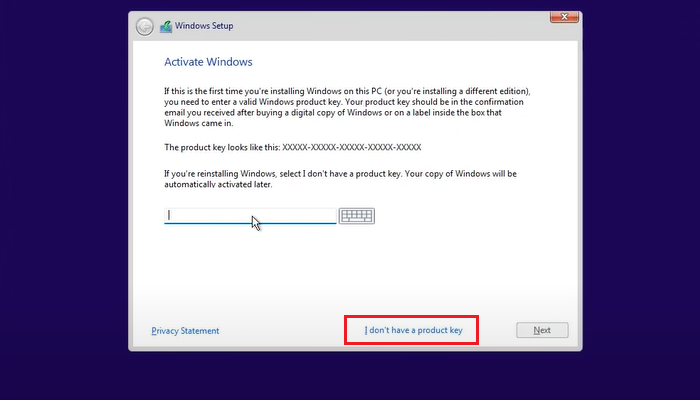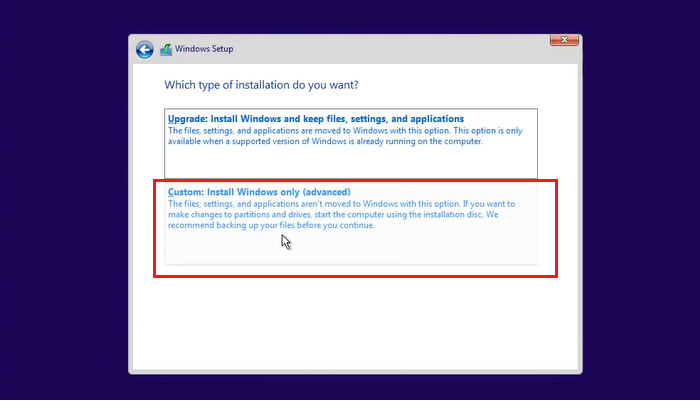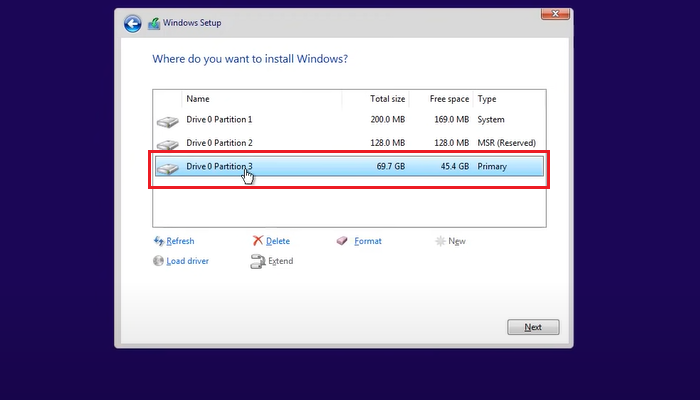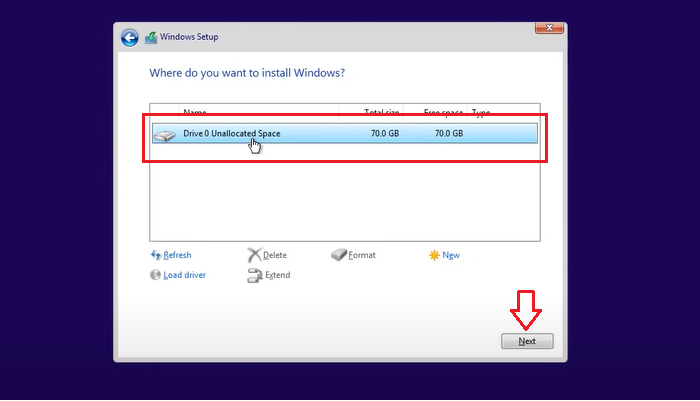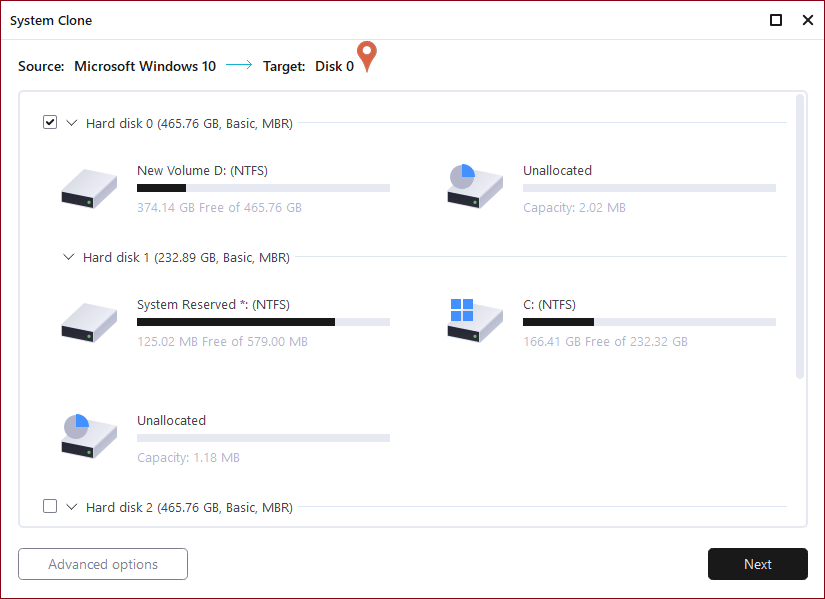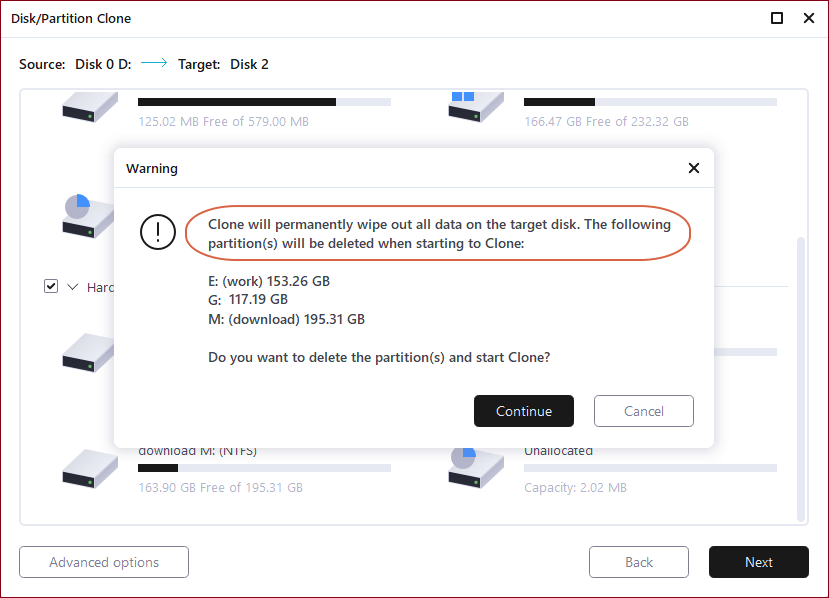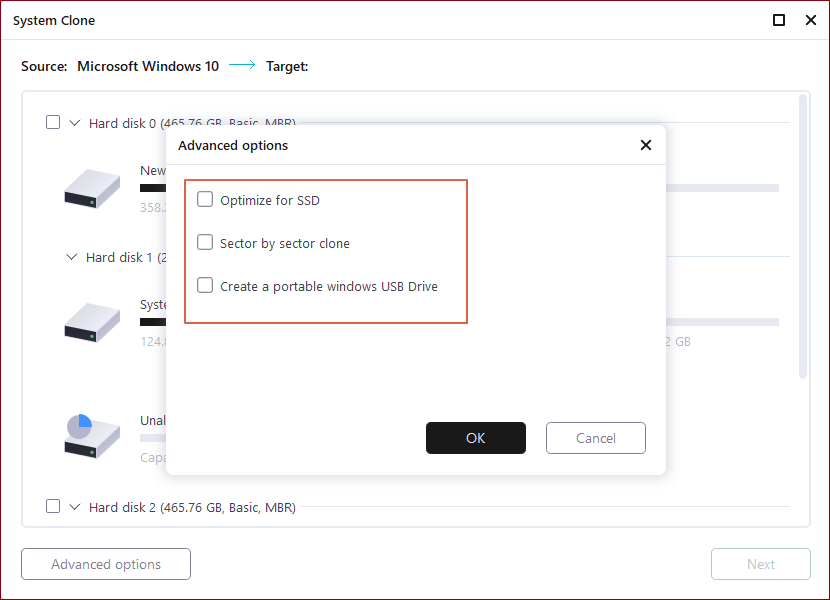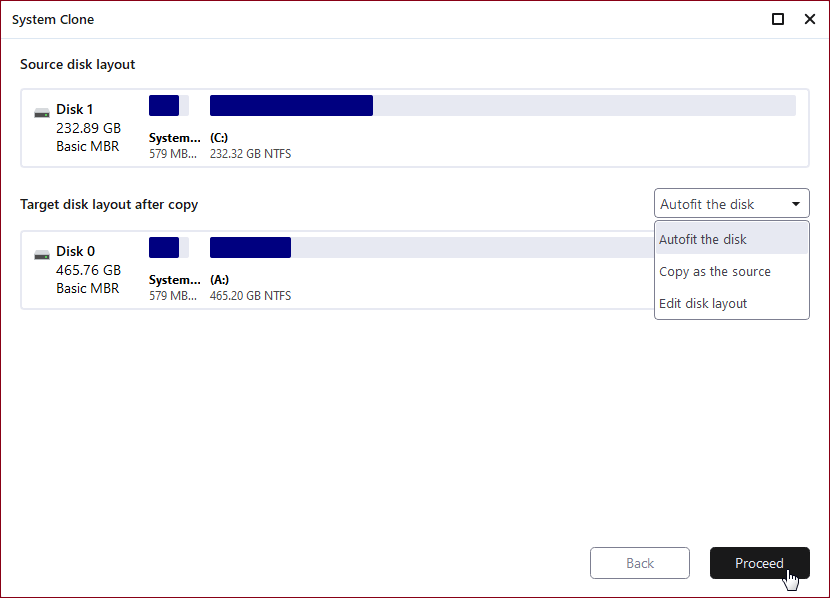"Is er een manier om Windows OS naar SSD te verplaatsen zonder te klonen? Het lijkt erop dat de systeemkloonoplossing vaak wordt aanbevolen voor vervanging van de harde schijf. Ik wil toch weten of er een stukje Microsft-software is dat het besturingssysteem kan migreren zonder te klonen?"
Het klonen van schijven lijkt een complexe taak te zijn, en u hebt misschien aangenomen dat alleen professionals dit aankunnen. Wanneer we een besturingssysteem naar een SSD willen verplaatsen, moeten we het meestal klonen. Gebruikers kunnen echter hun besturingssysteem willen verplaatsen zonder het te klonen. In dit artikel wordt een methode beschreven voor het verplaatsen van gegevens. We zullen een tool aanbevelen die die bewerking snel kan voltooien. De software heeft een eenvoudig te gebruiken interface, dus zelfs als het de eerste keer is dat je het gebruikt, zul je het snel kunnen uitvogelen. Laten we eens kijken naar de oplossing.
Is er een manier om het besturingssysteem naar SSD te verplaatsen zonder te klonen?
U wilt uw besturingssysteem naar een SSD verplaatsen zonder het te klonen. Helaas bieden de traditionele tools van Microsoft geen methode om een identieke kopie van gegevens naar een nieuwe schijf te maken.
Een systeemkloon is de beste optie. Het is de eenvoudigste, snelste en handigste manier om uw besturingssysteem naar een nieuwe SSD te migreren. Het maakt het opnieuw installeren van gegevens op een nieuwe locatie eenvoudiger.
U kunt een schone installatie gebruiken in plaats van klonen als u niet wilt klonen. Een schone installatie wist alles op de harde schijf voordat een nieuw exemplaar van Windows wordt geïnstalleerd. Het zal u niet alleen helpen bij upgradeproblemen, maar u kunt ook opnieuw beginnen met een nieuwe installatie, wat de systeemsnelheid zal verbeteren en problemen zal oplossen.
Zonder klonen: opschonen Installeer Windows 11/10/8/7 op SSD
Deze instructie is voor jou als je echt niet zelf Windows OS op SSD wilt installeren, ook al is het een lang en vervelend proces dat hightech vaardigheden vereist.
Hieronder vindt u een stapsgewijze handleiding voor een schone installatie van Windows 11 op SSD.
STAP 1
Ga naar de officiële website van Microsoft en selecteer "Maak Windows 11 installatiemedia" en download het.
![verplaats os naar ssd zonder te klonen stap 1]()
STAP 2
Controleer de USB-stick omdat we opstartbare media maken.
![verplaats os naar ssd zonder te klonen stap 2]()
STAP 3
Klik op de USB in de lijst. Zorg ervoor dat u de juiste USB selecteert, want hierdoor worden alle gegevens gewist.
![verplaats os naar ssd zonder te klonen stap 3]()
STAP 4
Nu zullen de Windows-installatiebestanden worden gedownload.
![verplaats os naar ssd zonder te klonen stap 4]()
STAP 5
Wanneer de USB gereed is, klik dan op de knop Voltooien. Start nu uw systeem opnieuw op vanuit de Windows-installatie. Klik op de knop 'Nu installeren'.
![verplaats os naar ssd zonder te klonen stap 5]()
STAP 6
Er wordt om een productsleutel gevraagd.
![verplaats os naar ssd zonder te klonen stap 6]()
Als het een nieuwe installatie is, moet u een productsleutel opgeven. Als u Windows correct hebt geactiveerd, kunt u "Ik heb geen productsleutel" selecteren.
STAP 7
Selecteer waar u het besturingssysteem wilt installeren.
![verplaats os naar ssd zonder te klonen stap 7]()
STAP 8
Klik op de aangepaste optie om een schone installatie van Windows 11 uit te voeren.
![verplaats os naar ssd zonder te klonen stap 8]()
STAP 9
Selecteer de partitie waar u Windows OS wilt downloaden.
![verplaats os naar ssd zonder te klonen stap 9]()
STAP 10
Klik op de niet-toegewezen ruimte om de schone installatie van Windows 11 . te starten
![verplaats os naar ssd zonder te klonen stap 10]()
STAP 11
Om het installatieproces te voltooien en het nieuwe apparaat instellen te selecteren.
Als u wat gegevens van de vorige back-up hier wilt herstellen, kunt u dat ook selecteren. De Windows-installatie is voltooid.
Vergelijk Kloon en schone installatie
We raden aan om software voor het klonen van schijven zoals EaseUS Todo Backup te gebruiken om het proces eenvoudig en snel te maken. Het wordt geleverd met zowel systeemkloon- als schijfkloonfuncties. De systeemkloonoptie maakt het een allesomvattende oplossing om alles in de Windows-installatiebestanden en -mappen, opstartbestanden en configuraties van uw computer naar een nieuwe schijf te migreren, zonder noodzakelijkerwijs het Windows-besturingssysteem te installeren, zoals het tijdrovende schone installatieproces!
EaseUS Todo Backup is een handige software voor het klonen van het systeem, de schijf en gegevens. Het heeft de kloonprocedure vereenvoudigd en ervoor gezorgd dat er geen gegevens verloren gaan. De volgende zijn enkele van de meest opvallende kenmerken.
- Ondersteuning Windows 11/8/10/7
- Maak een volledige kopie van de harde schijf of gegevens die u wilt
- Eenvoudig proces zonder Windows opnieuw te installeren
- Gegevensbeveiliging bieden
- Voorkom gegevensverlies
- Maak een back-up
EaseUS-software voor het klonen van schijven kan veel merken HDD's of SSD's klonen. Het is compatibel met Windows-systemen en verkent alle kenmerken van uw hardware om een 100 procent identieke kloon te verkrijgen. Laten we nu de eenvoudige handleiding volgen om het besturingssysteem met gemak te klonen, te verplaatsen en te migreren naar SSD.
Stap 1. Zoek en klik op de hoofdpagina op "Tools", systeemkloon en andere hulpprogramma's zijn hier.
Stap 2. EaseUS Todo Backup selecteert automatisch de opstart- en systeempartitie, kiest de doelschijf en klikt op "Volgende".
*Systeemkloon wist alle gegevens en biedt geen ondersteuning voor het klonen van MBR-schijf naar GPT of omgekeerd. Zorg ervoor dat de partitiestijl van de bronschijf en de doelschijf hetzelfde zijn.
Stap 3. Als de doelschijf een SSD is, kies dan optimaliseren voor SSD in de geavanceerde opties.
Stap 4. Klik op "Doorgaan" om te beginnen met klonen.
Conclusie
Om samen te vatten wat er tot nu toe is gezegd, is het mogelijk om het besturingssysteem naar een solid-state schijf te verplaatsen zonder te klonen. Daarentegen is EaseUS Todo Backup een goede keuze. Het elimineert de noodzaak van lange wachttijden en het risico van gegevensverlies. U kunt dit hulpprogramma gebruiken om een uitgebreide kopie van alles te maken, zodat u niets helemaal opnieuw hoeft te installeren.
![EaseUS Data Recovery Wizard]()
![EaseUS Data Recovery Wizard for Mac]()
![EaseUS Partition Manager Pro]()
![EaseYS Partition Manager Server]()
![EaseUS Todo Backup Workstation]()
![EaseUS Todo Backup Advanced Server]()